Win7系统怎么连接本地打印机?
2015-07-21 11:27作者:系统城
打印机是办公中必不可少的一项设备,但还有许多用户不知道怎么使用打印机,下面我们就先从Win7系统下连接本地打印机的方法开始学起。
一、连接打印机的准备工作
1.确认机器系统是否支持要安装的打印机
2.准备好打印机驱动程序
3.查看电脑打印服务是否开启(默认是开启的)
二、连接本地打印机方法如下
1.安装好已经提前准备好的驱动程序;
2.点击开始—设备和打印机;
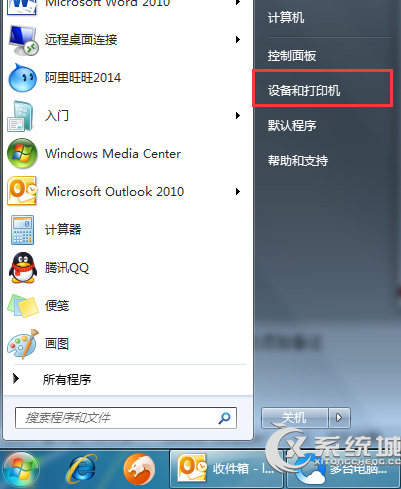
3.点击添加打印机
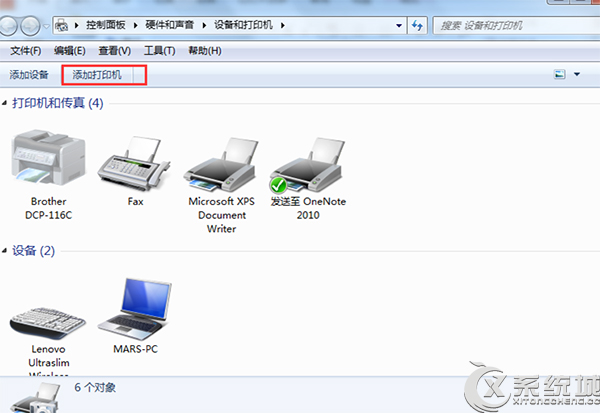
4. 选择本地打印机;
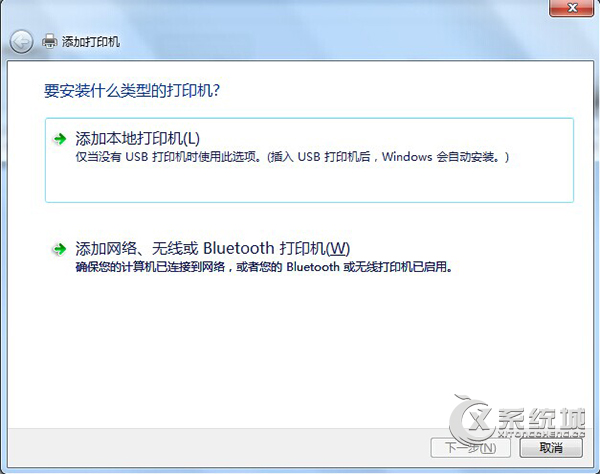
5. 选择打印机接口;
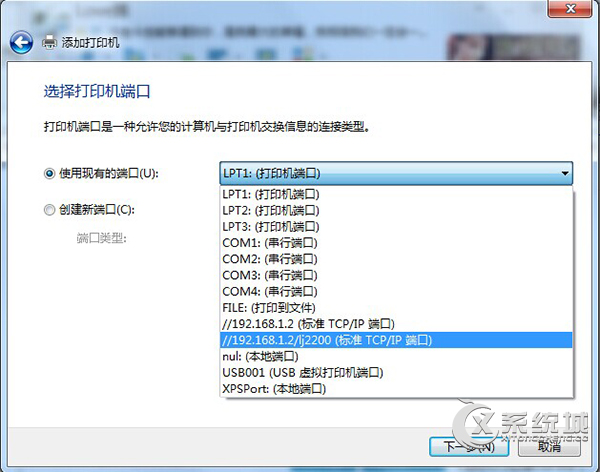
6. 选择对应打印机厂商和型号;
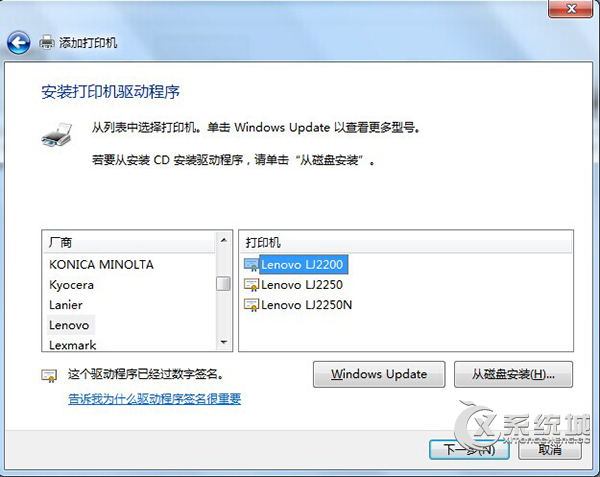
7. 选择使用当前已安装的驱动程序;
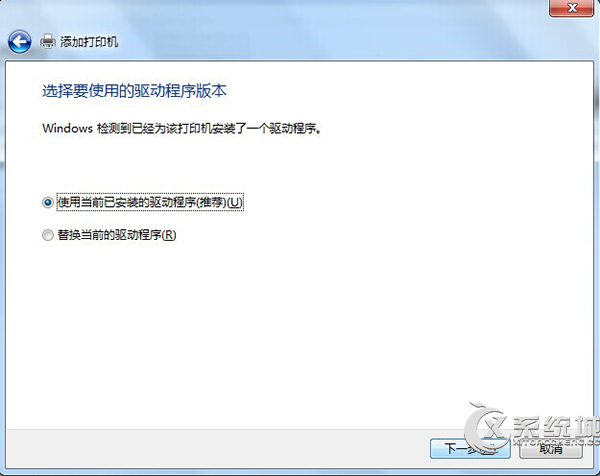
8. 输入打印机名称以便标记出此打印机;
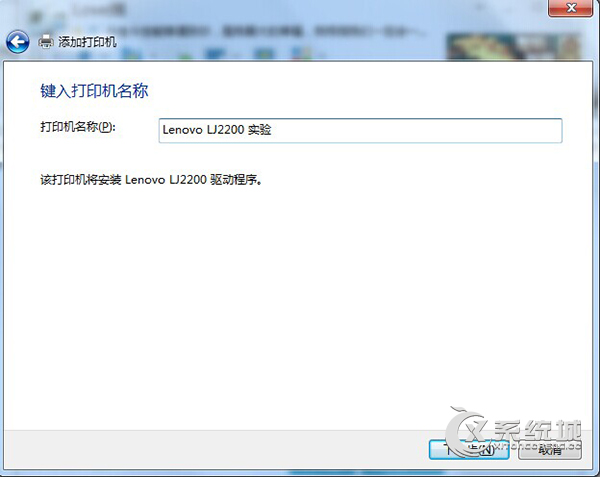
9. 选择是否共享此打印机;
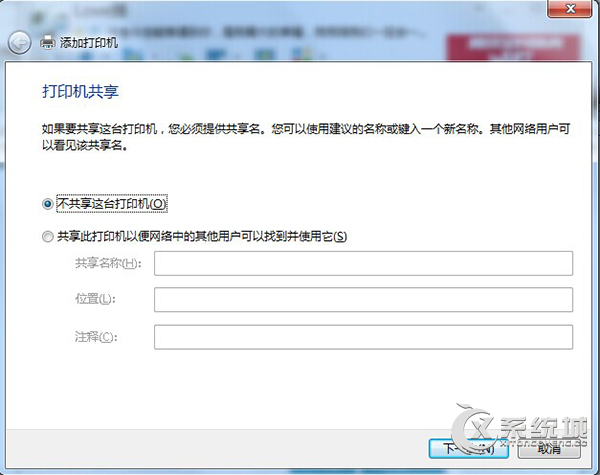
10. 至此已经完成本地打印机的添加工作,可以使用打印测试页测试一下。
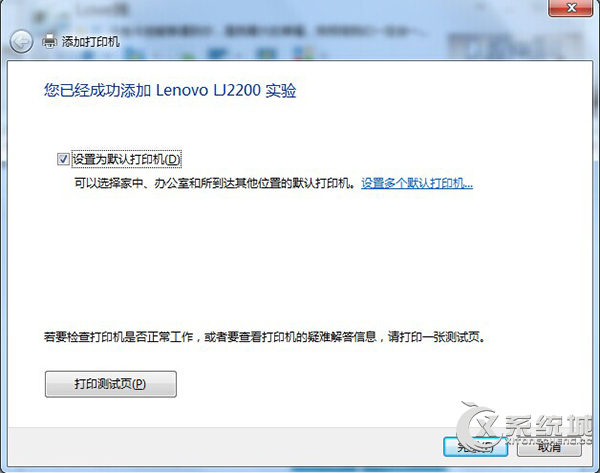
至此,Win7系统下连接本地打印机的步骤就操作完成了,接下来用户就可以开始打印操作了。
标签:打印机